So deaktivieren Sie die Now Fullscreen-Warnmeldung in Firefox
Wie bei jedem anderen Browser warnt Firefox(Firefox) davor , wenn Sie ein Video im Vollbildmodus abspielen oder etwas ausführen, das den gesamten Bildschirm einnimmt . Die Meldung wird einige Sekunden lang angezeigt, bevor sie verschwindet. Wenn Sie das ärgerlich finden, teilen wir Ihnen in diesem Beitrag mit, wie Sie die Vollbild(Fullscreen) - Warnmeldung von Firefox deaktivieren können.(Firefox)
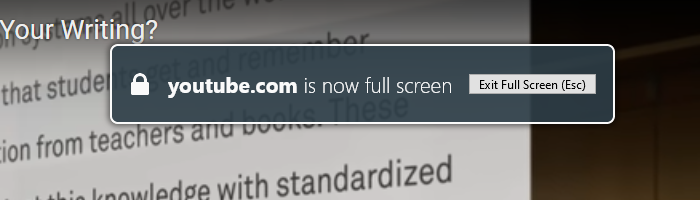
Warum zeigt Firefox eine Vollbild-Warnmeldung an?
Möglicherweise sehen Sie eine Nachricht wie:
- Sie befinden sich jetzt im Vollbildmodus
- Die Website ist jetzt im Vollbildmodus.
Die Vollbild-API(Fullscreen API) darf aktiviert werden, wenn eine Nutzung sie initiiert. Dies kann entweder über die Tastatur oder per Mausklick erfolgen. Die API ermöglicht es der Website, eine andere Version der Website oder des Players anzubieten, die zur Vollbildmethode passt. Dieser Modus kann von einer Phishing-Website verwendet werden, um automatisch in den Vollbildmodus zu wechseln und eine Oberfläche anzubieten, die der echten Website ähneln kann.
Denken Sie daran(Remember) , dass sich dies von der F11 -Funktion oder dem Vollbildmodus von Firefox unterscheidet . Hier sprechen wir von Videoplayern oder ähnlichem, die in den Vollbildmodus wechseln, wenn Benutzer eine Verknüpfung drücken oder die Maus verwenden.
Vollbild - Warnmeldung in Firefox deaktivieren(Fullscreen)
Wir müssen auf die Seite „Erweiterte Einstellungen “ zugreifen , die im Volksmund auch als Konfigurationsseite bezeichnet wird. Diese Seiten sind in der Regel nicht darauf ausgelegt, von allen genutzt zu werden, und nehmen Sie die Änderungen sorgfältig vor. Wenn Sie die falsche Einstellung ändern, müssen Sie den Browser zurücksetzen und verlieren möglicherweise alle Ihre Profile.

- Öffnen Sie einen neuen Tap und geben Sie etwas
about:configin die Adressleiste ein und drücken Sie anschließend die Eingabetaste(Enter) - Die Seite, die als nächstes geladen wird, warnt Sie vor dem Ergebnis der Änderung der Kerneinstellungen. Klicken Sie(Click) auf die Schaltfläche „ Risiko akzeptieren (Risk)und(Accept) fortfahren“.
- Verwenden Sie im nächsten Bildschirm die Suchleiste, um zu finden
full-screen-api.warning.timeout - Wenn es angezeigt wird, klicken Sie auf das Stiftsymbol neben der Einstellung, um den Wert zu bearbeiten
- Der Wert, den die Einstellung akzeptiert, ist in Millisekunden. Sie können den Wert auf Null(Zero) setzen , um ihn vollständig zu deaktivieren.

Wenn Sie jedoch die Verweildauer verkürzen möchten, müssen Sie ein wenig experimentieren, um dies herauszufinden. Ich werde vorschlagen, das Timing so zu halten, dass Sie zumindest eine Sekunde lang sehen können. Es hilft, wenn Sie unglücklicherweise auf einer gefälschten Website landen.
Sobald Sie fertig sind, wird beim nächsten Mal, wenn Sie ein Video im Vollbildmodus anzeigen( full screen on a video) , keine Warnung angezeigt.
Wenn Sie jedoch wiederherstellen möchten, gehen Sie zu derselben Einstellung zurück und klicken Sie auf den Zurücksetzen-Pfeil, um zum Standardwert zurückzukehren.
Related posts
So löschen Sie Cache, Cookies und den Browserverlauf in Chrome und Firefox
So deaktivieren Sie die Wiederherstellung der Sitzung nach einem Absturz in Firefox
Stellen Sie fehlende oder gelöschte Firefox-Lesezeichen oder -Favoriten wieder her
Nützlichste Mozilla Firefox about:config Tweaks
Chrome oder Firefox können keine Dateien auf Ihren Computer herunterladen oder speichern
Lassen Sie Firefox die Mediensteuerung auf dem Sperrbildschirm von Windows 10 anzeigen
Deaktivieren Sie Telemetrie und Datenerfassung im Firefox Quantum-Browser
Ihr Browser wird von Ihrer Organisation verwaltet, sagt Firefox
Durchsuchen Sie mehrere geöffnete Registerkarten in Firefox- und Chrome-Browsern
Konvertieren Sie Text offline in Sprache mit der TTFox Firefox-Browsererweiterung
Wie man Flash JETZT in Chrome, Edge, Firefox zum Laufen bringt
Windows Defender Application Guard-Erweiterung für Chrome und Firefox
Wie behebt man, dass Twitter bei Firefox nicht geladen wird?
So verwenden Sie die Firefox-Synchronisierung auf verschiedenen Plattformen
So kopieren Sie URLs aller geöffneten Tabs im Chrome- und Firefox-Browser
Fix: Vimeo funktioniert nicht in Chrome oder Firefox
Ändern Sie die Sprache der Benutzeroberfläche für den Chrome- oder Firefox-Browser
So finden Sie den Firefox-Profilordner auf einem Windows-PC
So deaktivieren Sie Nachrichten von Firefox im neuen Tab
Deaktivieren, deinstallieren Sie Adobe Flash, Shockwave in Chrome, Firefox, Edge, IE
